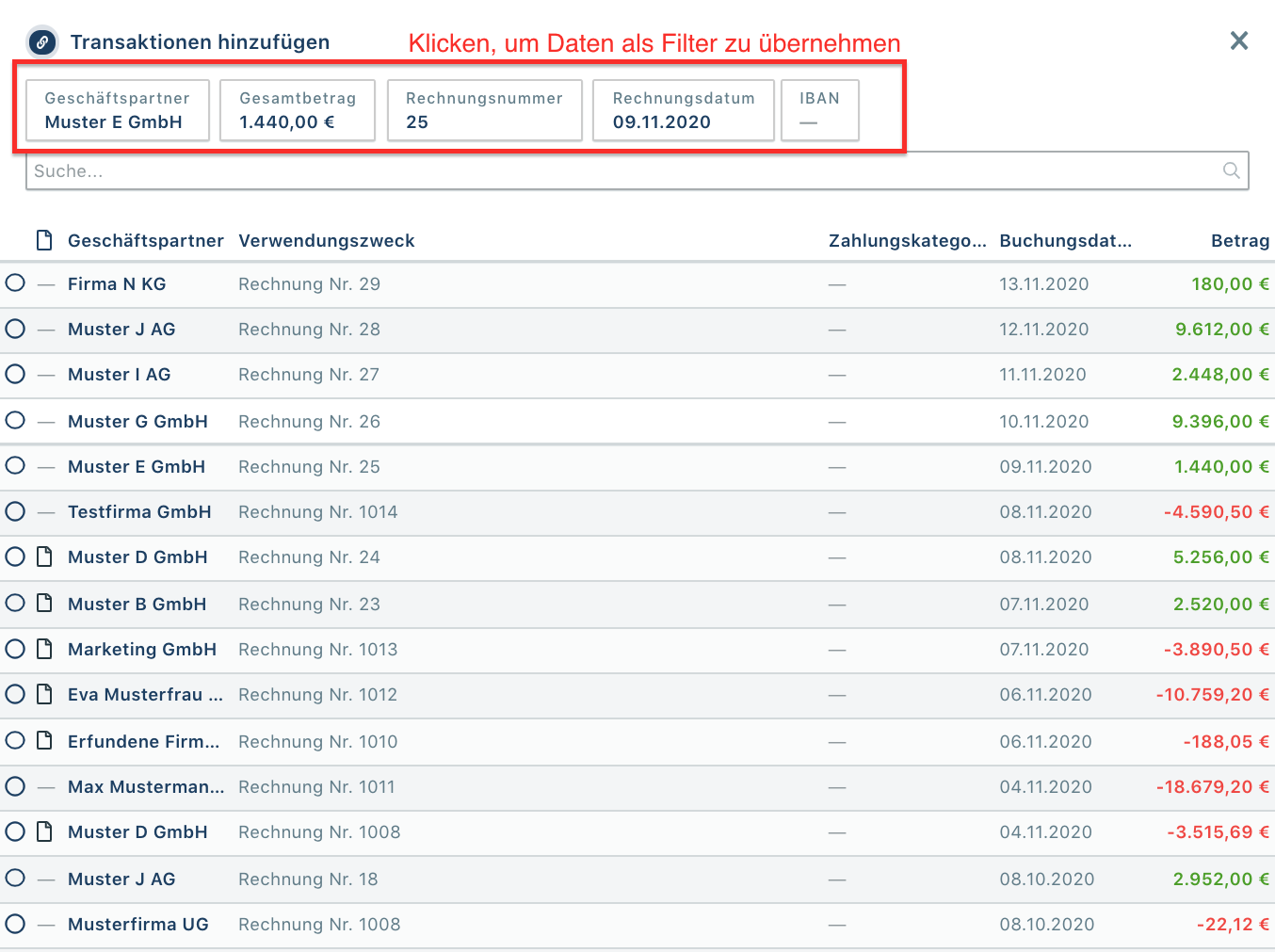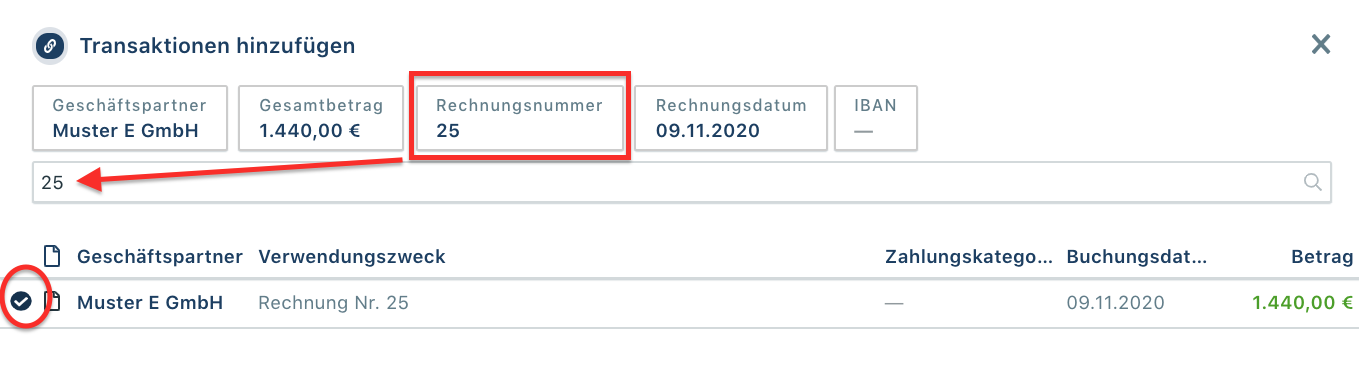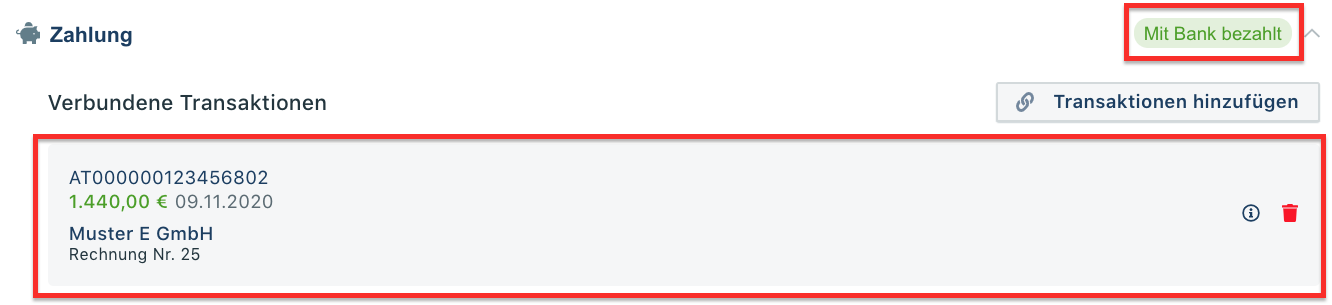Zahlung
Im Register Zahlung können Sie Zahlungsdetails einsehen, Zahlungsvoreinstellungen hinzufügen, den Beleg direkt in domonda zahlen oder diesen mit einer vorhandenen Transaktion verknüpfen.
Öffnen Sie zunächst einen Beleg und klicken Sie auf den Tab Zahlung.
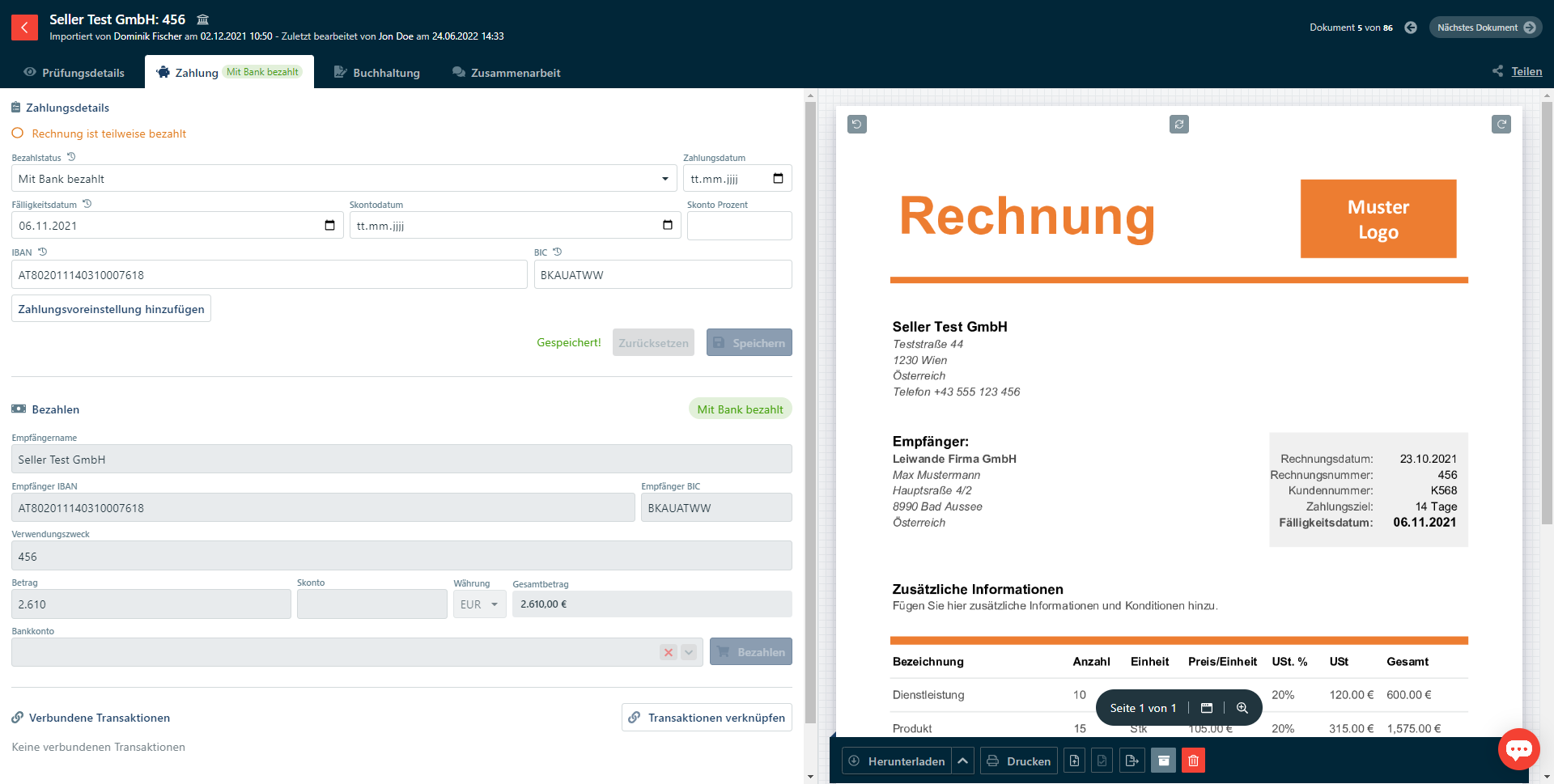
Die Zahlungsdetails
In den Zahlungsdetails sehen Sie wichtige Informationen zur Zahlung, können diese editieren und Zahlungsvoreinstellungen hinzufügen.
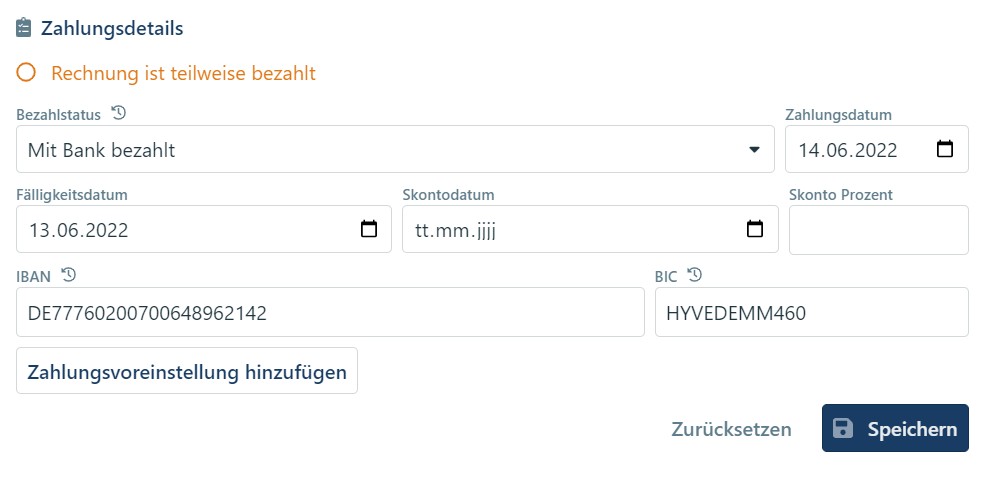
Bezahlstatus, Teilzahlung und Zahlungsdatum
Der Bezahlstatus wird meist automatisch gesetzt, etwa wenn eine Banktransaktion automatisch dem Beleg zugeordnet werden konnte. In diesen Fällen wird auch das Zahlungsdatum automatisch ausgefüllt.
Zudem können Sie mit einem Häkchen markieren, ob die Rechnung bereits teilweise gezahlt wurde.
Teilzahlung: Domonda beachtet bei Zahlungssummen keine Teilzahlungen. In der Standardversion ist es nicht möglich, Restbeträge zu markieren oder in den Zahlungsläufen Teilbeträge automatisiert abzuarbeiten. Auch wenn ein Beleg als Teilzahlung markiert wird, scheint weiterhin die Gesamtsumme als offen in der OP-Listen auf.
Tipp: Nach Bezahlstatus und Teilzahlungen können Sie in der Dokumentenübersicht filtern. So behalten Sie den Status Ihrer Rechnungen immer im Blick.
Zahlungsdaten des Beleges
Die folgenden Daten werden, sofern Sie auf der Rechnung vorhanden sind, automatisch ausgelesen:
Fälligkeitsdatum
Skontodatum und Skontoprozent
IBAN & BIC
Selbstverständlich können Sie diese Daten auch manuell editieren. Klicken Sie im Anschluss auf Speichern.
Zahlungsvoreinstellung hinzufügen
Für Stammkunden und wichtige Lieferanten können Sie auch Zahlungsvoreinstellungen hinzufügen. So können Sie etwa festlegen, dass alle Rechnungen eines Lieferanten immer eine festgelegte Zahlungsfrist haben.
So können Sie Ihre wöchentlichen Zahlungsläufe weiter beschleunigen und müssen im Optimalfall nur noch auf Bezahlen klicken.
Weitere Informationen zu den Zahlungsvoreinstellungen finden Sie hier.
Zahlung eines Beleges
Voraussetzung für die Zahlung direkt in domonda ist, dass Sie Ihr Bankkonto bereits verbunden haben.
Wie Sie Bankkonten, Kreditkarten und andere Zahlungsdienstleister mit domonda verknüpfen, erfahren Sie in diesem Artikel.
Kontrollieren Sie die Zahlungsdaten, wählen Sie dann das Bankkonto für die Überweisung aus und klicken Sie anschließend auf Bezahlen. Es öffnet sich ein neues Fenster. Folgen Sie nun den Anweisungen auf dem Bildschirm.

Halten Sie bitte die Login-Daten Ihres Online Bankings bereit. Nach erfolgreicher Zahlung wird der Beleg als bezahlt markiert.
Verknüpfen von Beleg und Transaktion
Falls es zu dem Beleg bereits eine Transaktion gibt, die jedoch nicht automatisch mit dem Beleg verknüpft werden konnte, können Sie die Transaktion auch manuell zum Beleg hinzufügen.
Transaktionen der Bank werden nach bestimmten Kriterien automatisch den Belegen zugeordnet. Sollten diese Kriterien nicht erfüllt worden sein, werden betroffene Transaktionen nicht automatisch zugeordnet.
Neue Kassenbuchtransaktion erstellen
Wenn der Beleg bar bezahlt wurde, besteht auch die Möglichkeit, eine Kassenbuchtransaktion zu erstellen.
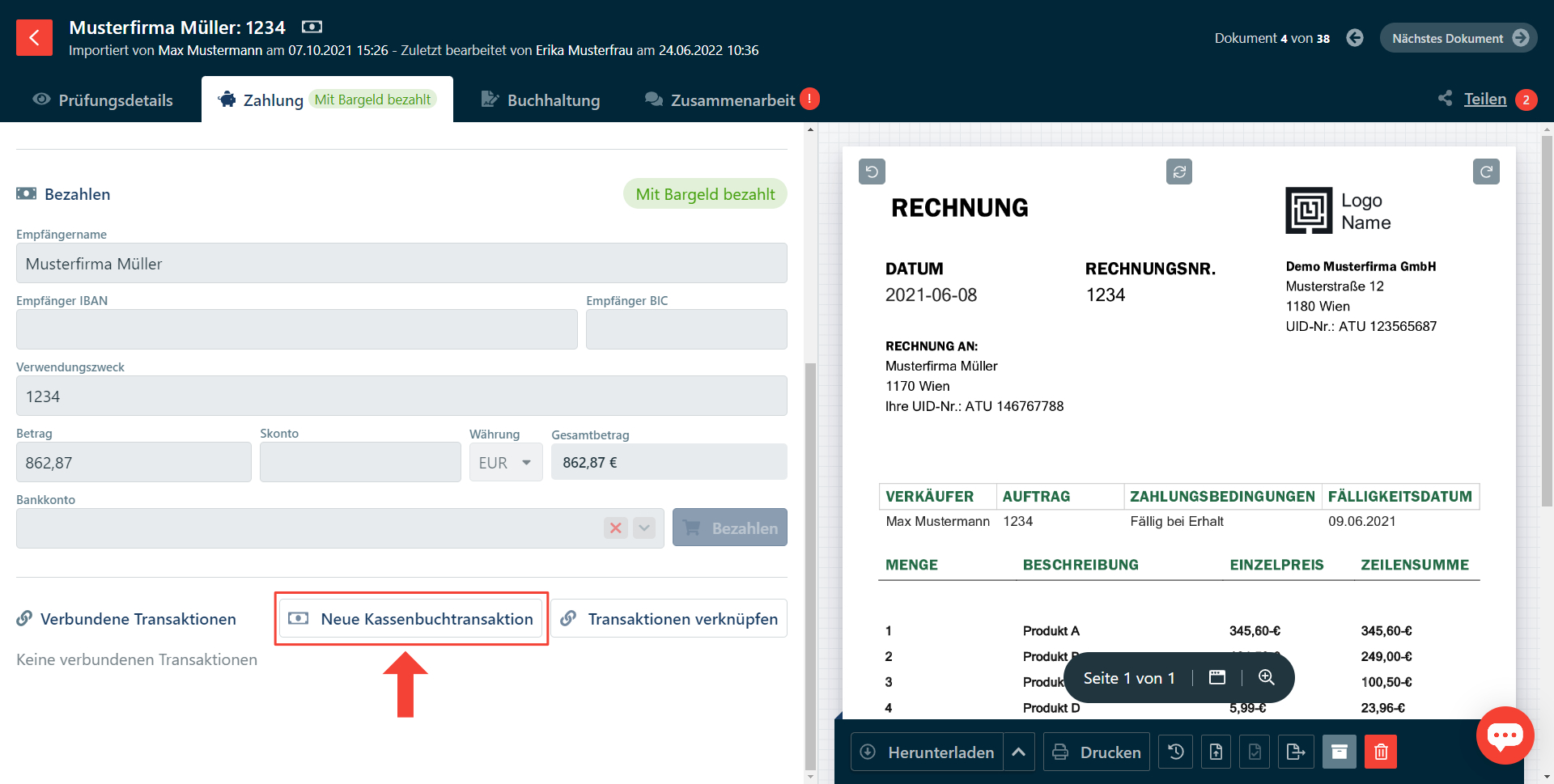
Erfahren Sie in diesem Artikel, wie Sie das digitale Kassenbuch in domonda nutzen.